Peržvalgos stulpelio naudojimas eilutėje
Peržvalgos funkcija padeda pasirinkti eilutes iš susijusios lentelės. Pažymėjus susijusią lentelę ir įvedus ieškos kriterijus, pavyzdžiui, vardą arba el. pašto adresą, peržvalga automatiškai pradeda spręsti dalinį tekstą ir rodo visus sutampančius įrašus. Jei įvedus visą ieškos kriterijų tekstą nerodomos jokios eilutės, rodomas pranešimas, nurodantis, kad nėra jokių eilučių.
Pavyzdžiui, galbūt ieškote vardo Adrian Dumitrascu. Įvedus skelbimas, automatiškai įvedami ir rodomi galimai sutampančios eilutės.

Pastaba
- Administratorius gali nurodyti kriterijus, kuriais naudodamasi peržvalga sprendžia dalinį ieškos tekstą.
- Jei norite įjungti iešką keliuose stulpeliuose, skaitykite Ieškomų laukų konfigūravimas.
Taip pat galite paspausti mygtuką Nauja ir sukurti naują eilutę. Tam, kad galėtumėte matyti mygtuką Nauja ir kurti eilutę, turite turėti pakankamai teisių. Pažymėjus peržvalgos stulpelį, rodomi penkios naujausiai naudotos eilutės ir penkios dažniausiai naudojamos eilutės. Kokios eilutės rodomos priklauso nuo jūsų rodinio retrospektyvos ir jūsų prisegtų dažniausiai naudojamų eilučių.
Pavyzdžiui, jei ten jūsų retrospektyvoje yra tik trys įrašai, peržvalga rodys šiuos tris įrašus ir septynis dažniausiai naudojamus įrašus. Jei dar nesate prisegę jokių dažniausiai naudojamų įrašų, bus rodomi tik paskutiniai peržiūrėti įrašai.

Legenda
- Įrašų ieška: pažymėkite teksto laukelį ir įveskite ieškos kriterijus eilutėms ieškoti.
- Naujausi: eilutės, kuriose pastaruoju metu buvo ieškoma.
- Naujas įrašas: Kurti naują eilutę.
- Įrašų tipai: pažymėkite filtruoti pagal lentelės tipą, pvz., kontaktų lentelę arba kliento lentelę. Prieš įrašų tipą esantis skaičius nurodo, iš kiek lentelės galima filtruoti.
- Naršyti peržvalgos stulpelyje: jei norite naršyti peržvalgą, pažymėkite peržvalgos piktogramą (padidinimo simbolis). Visas elementų sąrašas bus rodomas išskleidžiamame sąraše.
- Elemento išplėtimas: klaviatūroje naudokite rodyklių dešinės ir kairės klavišus, kad išplėstumėte kiekvieno elemento sutraukimas. Daugiau informacijos apie sparčiuosius klavišus žr. Sparčiųjų klavišų naudojimas „Power Apps“.
- Keisti rodinį: pažymėkite, jei norite perjungti į kitą rodinį. Dėl daugiau informacijos apie rodinius, žr. Nagrinėkite duomenis tinklelio puslapio rodinyje.
Peržvalgos skirstomos į toliau nurodytus tipus
Paprasta peržvalga: pažymėkite vieną eilutę iš vienos lentelės.
Šalies sąrašo tipo ieška: naudokite norėdami pažymėti kelis įrašus iš kelių peržvalgos skirtukų. PartyList tipo stulpelius naudokite kelioms eilutėms pasirinkti. Tokiu būdu kiekviena eilutė įtraukiama atliekant naują iešką (kelis kartus). Kiekvieną kartą pažymėję eilutę, galėsite atlikti naują kitos eilutės iešką. Pastaba: negalite tinkinti sistemos ir išjungti "PartyList" tipo peržiūros.
Laukai, kurių tipas ieška: naudokite norėdami pažymėti vieną eilutę iš kelių peržvalgos lentelių. Veiksmai turi būti įjungti lenetelei tam, kad naudotumėte Peržvalgą. Dėl daugiau informacijos: Lentelės veiksmų įjungimas
Norėdami ieškoti peržvalgos, pažymėkite teksto lauką ir įveskite ieškos kriterijus. Jei jūsų peržvalgoje įjungtos naujausiai naudojamos eilutės, jūsų naujausios eilutės bus rodomos pažymėjus teksto lauką.

Pastaba
Numatytasis peržvalgos ieškos rezultatas yra prasideda su. Tai reiškia, kad į rezultatus įtraukiami tik konkrečiu žodžiu prasidedančios eilutės. Pavyzdžiui, jeigu norite ieškoti Alpių slidinėjimo kurortas, ieškos lauke įveskite „alp”, jeigu įvesite „sli”, eilutė nebus rodoma paieškos rezultatuose.
Norėdami naudoti iešką naudojant pakaitos simbolius, naudokite žvaigždutes: pavyzdžiui, įveskite *sli arba *sli*.
Norėdami naršyti peržvalgą, pažymėkite peržvalgos piktogramą (didinamąjį stiklą). Visas elementų sąrašas bus rodomas išskleidžiamame sąraše.

Naujausiai naudotų eilučių sąrašas rodo vaizdą, kuris padeda atskirti eilučių tipus.
Pastaba
Naujausios eilutės nefiltruojamos pagal ieškos terminą, pažymėtą rodinį ar susijusias eilutes.

Kai rezultatai apima kelis eilučių tipus, galite peržiūrėti, kiek eilučių tipų yra ir pasirinkti juos iš sąrašo. Parinktis Peržvalgos eilutė nėra prieinama vieningojoje sąsajoje. Vietoj jos, naudokite šiuos veiksmus paieškai:
Jei norite ieškoti eilučių, įveskite tekstą į ieškos lauką.
Norėdami ieškoti pagal lentelės tipą, pasirinkite eilučių tipai.
Pasirinkite Keisti rodymą tam, kad pasirinktumėte rodymą.

Jei nerandate eilutės, peržvalgos srityje pasirinkę Nauja sukurkite naują eilutę. Sukūrus eilutę, ji bus rodoma peržvalgoje.
Naudodamiesi paprasta peržvalga ir peržvalga, kurios tipas Dėl, galite pakeisti esamą eilutę. Ieškokite eilutės, tada pažymėkite eilutę, kad ją pakeistumėte nauja eilute.
Pasirinkus Keisti rodinį galima nustatyti tolesnes parinktis.
Kaip norite peržiūrėti eilutes, pavyzdžiui, Stebimi kontaktai, Kontaktų peržvalgos rodinys arba Aktyvūs kontaktai.
Kokią eilučių informaciją norite matyti, pavyzdžiui, vardas, el. paštas arba telefono numeris. Pavyzdžiui, jei norite peržiūrėti tik stebimus kontaktus, pasirinkite Keisti rodinį > Stebimi kontaktai. Bus rodomi tik stebimi kontaktai, kaip pavaizduota čia.

Norėdami taikyti papildomus filtrus, meniu Keisti rodinį pažymėkite Tik mano eilutės arba Filtruoti pagal susijusius pirminius kontaktus.
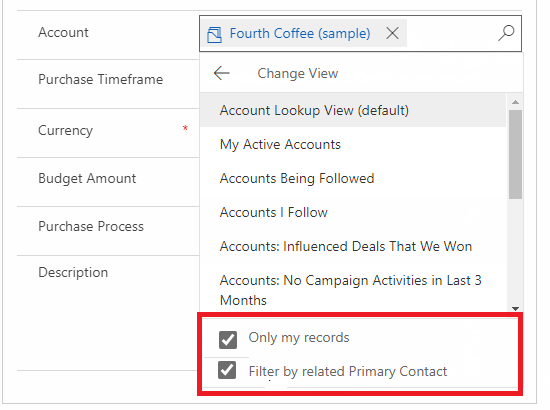
Kai peržvalgos stulpelyje eilučių daugiau, nei jų gali tilpti rodymo srityje, rodymo sritis sutraukiama – tai yra, į rodymo sritį netelpančios eilutės rodomos šalia nerodomų eilučių skaičiaus. Norėdami peržiūrėti visas eilutes, pažymėkite skaičių. Tolesniuose paveikslėliuose pavaizduota, kuo sutraukti stulpeliai skiriasi nuo nesutrauktų stulpelių.
Sutraukta:

Nesutraukta:

Išplėstinės peržvalgos funkciją galima pasiekti ankstyvos prieigos 2021 m. leidimo bangoje 2. Kad galėtų naudoti išplėstinę peržvalgą, administratorius turi įjungti greitą prieigą. Daugiau informacijos žr. Elgsenos parametrų valdymas.
Įgalinus išplėstinę peržvalgą galima bet kuriame peržvalgos stulpelyje, kuris yra sparčiojo kūrimo formoje, redagavimo formoje arba dialogo lange. Naudodami išplėstinę peržvalgą galite lengvai rūšiuoti eilutes ir perjungti lenteles ar rodinius peržvalgos stulpelyje.
Išplėstinė peržvalga palaiko peržvalgos valdiklio tinkinimus naudojant kliento API, pvz., addCustomView, addCustomFilter, addPreSearch ir removePreSearch.
Norėdami naudoti išplėstinę peržvalgą, pažymėkite peržvalgos piktogramą (patobulintasis stulpelis) bet kuriame peržvalgos stulpelyje, tada pažymėkite Išplėstinė peržvalga.

Atidaroma išplėstinė peržvalgos dalis, į kurios sąrašą įeina eilutės.

Legenda
- Ieška: įveskite ieškos tekstą ir raskite norimą eilutę. Kai keičiate rodinius, ieškos tekstas išsaugomas.
- Rodinių keitimas : pažymėkite, ar norite keisti rodinius.
- Pažymėkite eilutę : pasirinkite išrinkimo mygtuką, kad pasirinktumėte peržvalgos eilutę, tada pasirinkite Atlikta. Pažymėta eilutė bus rodoma apačioje dalyje Pažymėtas įrašas.
- Atidaryti eilutę: pažymėkite, ar norite atidaryti eilutę, atlikti keitimus, o tada įrašyti pakeitimus. Visi įrašyti pakeitimai atsispindi išplėstinėje peržvalgos tinklelyje.
- Rikiuoti: pažymėkite rodyklę bet kurio stulpelio viršuje, jei norite rikiuoti didėjimo arba mažėjimo tvarka.
- Tik mano įrašai : pažymėkite, kad būtų rodomos tik jums priklausomos eilutės.
- Įtraukti naują įrašą: atidaro sparčiojo kūrimo formą, į kurią galite įtraukti naują lentelės eilutę. Įrašant naują eilutę, išplėstinis peržvalgos tinklelis bus atnaujintas ir rodoma naujai įtraukta eilutė.
Įspėjimas
Išplėstinė peržvalga negalima naudojant autonominius scenarijus. Išplėstinės peržvalgos mygtukas pakeičiamas mygtuku Keisti rodinį, kai vartotojas neprisijungęs.
Peržvalgos lauke Dėl galite perjungti lenteles ir jų rodinius
Ieškos stulpelyje Dėl rinkitės ieškos piktogrmą (didinimo stiklas) ir tada Išplėstinė iešką.
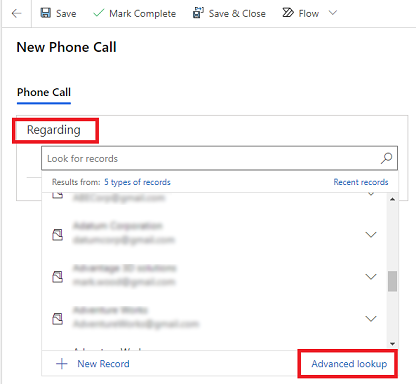
Išplėstinėje peržvalgos tinklelyje iš sąrašo pasirinkite lentelę, kurioje bus pateiktos pažymėtos lentelės eilutės. Taip pat galite pažymėti dabartinį rodinį ir keisti rodinius.

Jei tai peržvalgos stulpeliai, kurie yra šalių sąrašas, galite pažymėti kelias eilutes iš skirtingų lentelių, pvz., lauko Paskambinti į Telefono skambutis veikloje.
Norėdami naudoti išplėstinę peržvalgą, pažymėkite peržvalgos piktogramą (patobulintasis stulpelis) bet kuriame peržvalgos stulpelyje, tada pažymėkite Išplėstinė peržvalga.
Išplėstinėje peržvalgos tinklelyje pažymėkite kelias skirtingų lentelių eilutes.

Norėdami peržiūrėti ir redaguoti pasirinkimus, pažymėkite pažymėtą skirtuką (eilučių skaičių) arba apačioje esantį saitą, tada pasirinkite Atlikta.

Pažymėtos eilutės rodomos peržvalgoje.

Pastaba
Ar galite mums pranešti apie dokumentacijos kalbos nuostatas? Atlikite trumpą apklausą. (atkreipkite dėmesį, kad ši apklausa yra anglų kalba)
Apklausą atliksite per maždaug septynias minutes. Asmeniniai duomenys nėra renkami (privatumo nuostatos).